- 要安裝Lynx的工作環境
- RaspBerry Pi 3 Mode B+
- 作業系統:版本代號為 Buster (Version:June 2019 / Release date:2019-06-20 / Kernel version:4.19)
- 安裝步驟:
- 修改軟體源伺服器。樹莓派官方的軟體來源網站,常會遇到下載速度很慢的情況,可以參考樹莓派官方網站所提供的mirror伺服器,修改/etc/apt/sources.list的更新來源網址:
- Raspbian Repository Mirrors:https://www.raspbian.org/RaspbianMirrors
更新來源改為:
deb http://free.nchc.org.tw/raspbian/raspbian buster main contrib non-free rpi
更新來源說明:
deb : ( dpkg格式套件庫 )
http://free.nchc.org.tw/raspbian/raspbian : ( 協定://伺服器的位址 )
buster : ( 發行版本代號 )
main contrib non-free rpi : ( 啟用[選擇Debian鏡射的main contrib non-free rpi]組成元件 ) - 編輯器修改來源後要有存檔的權限,所以要sudo開啟編輯器,例如:
sudo leafpad /etc/apt/sources.list 或 sudo nano /etc/apt/sources.list ... - 之後如果要移除Lynx這個軟體
sudo apt purge lynx



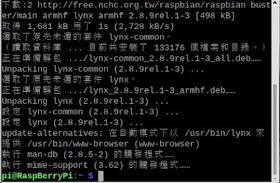
沒有留言:
張貼留言